Sincronização instantânea de arquivos do Google Drive com Dropfiles para Joomla
Poucos serviços em nuvem são tão comuns quanto o Google Drive. Esse serviço gigantesco é frequentemente usado por indivíduos, mas um recurso pouco conhecido desse gigante da nuvem é que ele também pode ser usado para compartilhar arquivos com seu blog Joomla. Como? Dropfiles !
Há algum tempo, Dropfiles oferece suporte ao uso do Google Drive para armazenar arquivos na nuvem. Essa funcionalidade não é novidade, mas a inovação reside na sincronização instantânea de arquivos, mesmo os grandes. Esse novo método de sincronização depende de um domínio verificado, recurso agora gerenciado Dropfiles .
Webmasters, simplifiquem a colaboração de arquivos para sites de clientes com Dropfiles.
Capacite os clientes a compartilhar e colaborar com segurança em arquivos, aumentando a produtividade e simplificando os fluxos de trabalho do projeto.
Obtenha vantagem competitiva agora!
Conectando o Google Drive ao Joomla
A jornada para configurar o Google Drive com Joomla começa no Google API Console . Crie um projeto inserindo seu nome e enviando. Em seguida, aguarde a notificação que sinaliza que o projeto foi criado com sucesso.
Se esta é sua primeira tentativa de usar o Google Drive dessa forma, você precisará habilitar o uso desta API. Vá para a biblioteca no menu de navegação, role para baixo até encontrar o ícone do Google Drive e clique nele. Deverá ser mostrado um botão para ativar a API do Google Drive - clique nele para continuar.
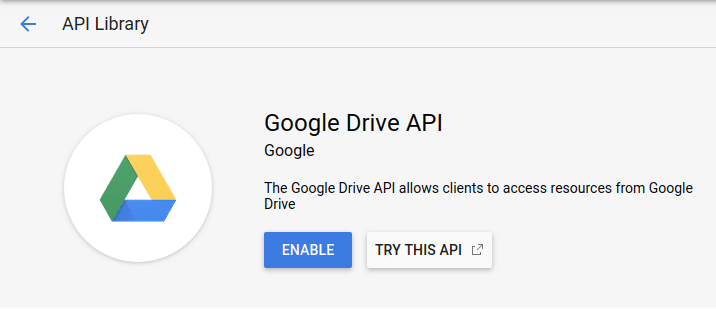
De volta ao painel, que também pode ser acessado no menu de navegação, você encontrará seu próximo destino na barra lateral à esquerda – a Credenciais . Navegue até a página de credenciais e crie novas credenciais de ID do cliente OAuth .
Talvez você seja solicitado a escolher um nome de produto; nesse caso, siga as instruções para fazer isso: clique na tela de configuração de consentimento e defina um nome de produto. Enquanto estiver aqui, adicione seu nome de domínio à lista de domínios autorizados . Por fim, salve e volte para onde parou.
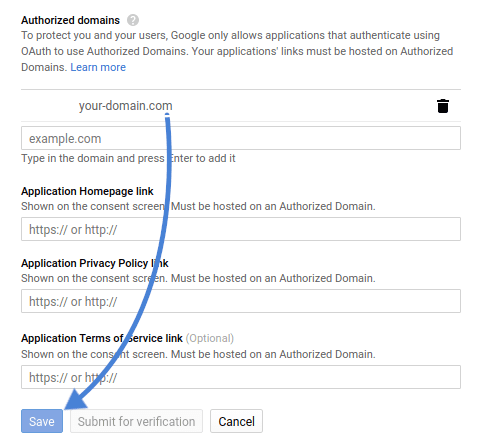
Agora que você definiu um nome de produto e autorizou seu nome de domínio, pode criar suas credenciais. O tipo de aplicativo é um aplicativo da web, pois o Google Drive será sincronizado com o seu blog do Joomla. Escolha um nome para o cliente ou seu blog.
Preencha o campo "Origens JavaScript autorizadas" com https://www.seu-domínio.com , substituindo seu-domínio.com pelo nome do seu domínio. No "URIs de redirecionamento autorizadas" , insira https://www.seu-domínio.com/joomla3/administrator/index.php dropfiles &task=googledrive.authenticate , substituindo novamente seu-domínio.com pelo nome do seu domínio.
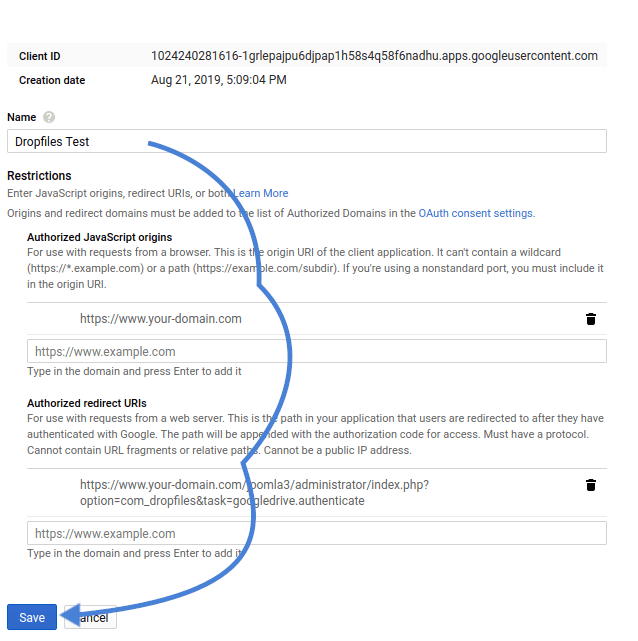
Quando estiver pronto, clique em "Criar" para obter seu ID e segredo do cliente. De volta ao seu blog, acesse a Dropfiles e copie e cole o ID e o segredo do cliente nos respectivos campos na de conexão com a nuvem . Salve as alterações e clique em "Conectar" , aprovando conforme necessário.
Verificando seu domínio no Google API Console
Ao realizar esta configuração, agora você pode sincronizar seu blog Joomla com o Google Drive. Porém, se você parar neste ponto, a sincronização não será instantânea, principalmente com arquivos grandes. Para fazer isso, você precisa verificar seu domínio, o que nos leva de volta ao Google API Console.
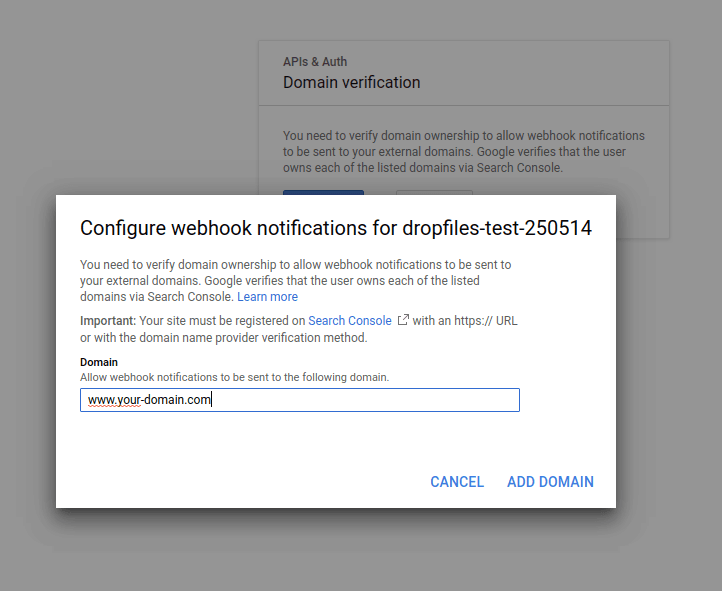
Uma outra área ainda inexplorada no painel é a de verificação de domínio . Navegue até esta página e clique em adicionar domínio . Insira seu nome de domínio e envie. Você será solicitado a seguir um processo simples - clique em leve-me até lá para começar.
Nesta página, você primeiro precisará escolher seu provedor de nome de domínio ou outro , caso não consiga encontrá-lo na lista. Se você escolher other , receberá um TXT , que deverá ser adicionado à sua configuração de DNS. Depois de fazer isso, clique em verificar, o que deverá ser bem-sucedido. Também existe uma alternativa para um registro TXT - CNAME
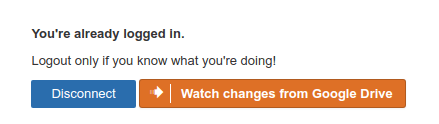
Após verificar seu domínio, volte ao seu blog Joomla e Dropfiles . Se você ainda não conectou o Google Drive, conecte-se agora. Depois de conectar, clique no novo botão ao lado do botão desconectar - " Monitorar alterações do Google Drive" . Se já estiver ativado, você verá um botão verde com a inscrição " Parar de monitorar alterações do Google Drive" .
Usando o Google Drive para gerenciar arquivos com Joomla
Agora que a longa configuração está concluída, você pode começar a usar o Gerenciador de Arquivos do Dropfiles. Ao ativar o link Google Drive-Joomla, Dropfiles cria um novo diretório na pasta raiz do seu espaço no Google Drive.
No seu Dropfiles , além de criar categorias normais, você também pode clicar no menu suspenso para criar uma nova pasta do Google Drive . Ao fazer isso, uma nova pasta será criada no Dropfiles . Uma pergunta permanece: por que foi necessário verificar o domínio?
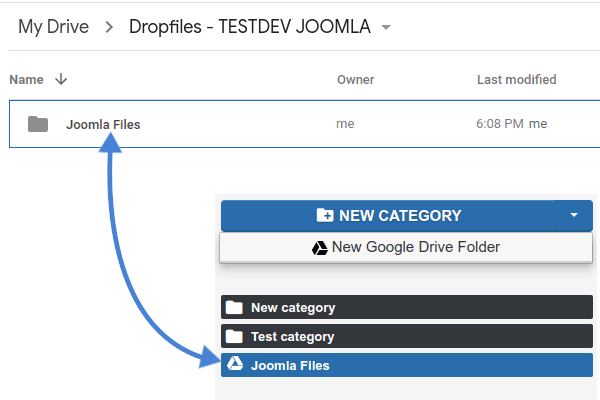
Ao verificar o domínio e monitorar o Google Drive, você habilitou com sucesso o envio de notificações. Quando você carrega, altera ou exclui um arquivo no Dropfiles ou no Google Drive, os dois se comunicam para refletir as alterações. A sincronização é bidirecional — do Joomla para o Google Drive e do Google Drive para o Joomla — e tudo acontece instantaneamente, inclusive para arquivos grandes!
Chamando todos os webmasters!
Aprimore os sites de seus clientes com Dropfiles . Faça upload, categorize e compartilhe arquivos com facilidade, oferecendo aos clientes uma maneira prática e eficiente de gerenciar seus documentos.
Melhore seus serviços de web design hoje mesmo!
A nuvem como serviço existe para te servir, não para criar problemas. Com Dropfiles , você pode alternar entre o Google Drive e o Joomla sem problemas. Graças à atualização mais recente, você não precisa mais esperar que os dois se comuniquem nem forçar a sincronização — ela acontece instantaneamente e pode ser gerenciada facilmente com o novo design !
Ao se inscrever no blog, enviaremos um e-mail quando houver novas atualizações no site para que você não perca.




Comentários